来源:网络 作者:Sener

原图

1、打开uimaker.com/uimakerdown/">素材图片,创建可选颜色调整图层,对黄、绿、白进行调整,参数设置如图1 - 3,,效果如图4。这一步给图片增加青绿色,高光部分增加淡青色。

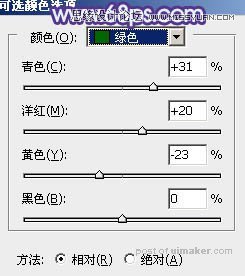


2、按Ctrl + J 把当前可选颜色调整图层复制一层,效果如下图。

3、创建色相/饱和度调整图层,对黄色,绿色进行调整,参数及效果如下图。这一步把图片中的黄绿色转为青色。
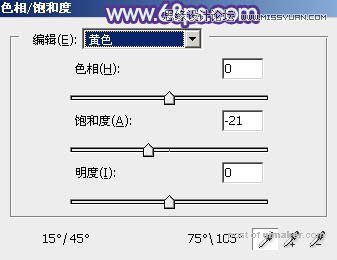
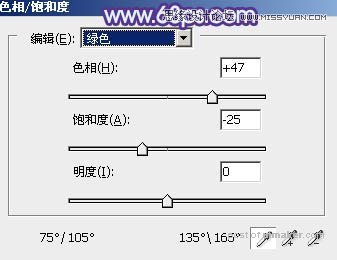

4、按Ctrl + J 把当前色相/饱和度调整图层复制一层,效果如下图。

5、创建色彩平衡调整图层,对阴影,高光进行调整,参数及效果如下图。这一步主要给高光部分增加青蓝色。


